Page 41 of 117

Navigáció41
Az aktuális helyhez való
visszatéréshez válassza a Középre
igazítás lehetőséget a képernyő
alján.
Nagyítás
Egy kiválasztott térkép helyre
közelítéshez helyezze két ujját a
képernyőre és mozgassa egymástól
távolítva őket.
Vagy használja a < lehetőséget a
térkép képernyőn.
A kicsinyítéshez és a kiválasztott hely körül egy nagyobb terület
megjelenítéséhez helyezze két ujját a
képernyőre és mozgassa egymáshoz
közelítve őket.
Vagy használja a ] lehetőséget a
térkép képernyőn.
Visszavonás képernyőgomb
Aktív célbairányítás alatt a
Megszakítás képernyőgomb a
képernyő bal oldalán jelenik meg.
Egy aktív célbairányítási esemény
visszavonásához válassza a
Megszakítás lehetőséget.
Néhány másodpercig megjelenik a
Előző cél képernyőgomb a térkép
képernyőn. Válassza a Előző cél
lehetőséget a visszavont
célbairányítási esemény
újraindításához.
Áttekintés képernyőgomb
Aktív célbairányítás alatt egy
Áttekintés képernyőgomb jelenik meg
a képernyő bal oldalán.
Az aktuálisan aktív útvonal
áttekintésének megjelenítéséhez
válassza a Áttekintés lehetőséget. A
térkép átvált a kívánt útvonal
áttekintésére.
A normál nézethez való
visszatéréshez válassza a Áttekintés
lehetőséget újra.f képernyőgomb
Ha a célbairányítás aktív és Ön egy
autópályán van, egy további f
képernyőgomb jelenik meg a térkép
alján.
Válassza ki a f lehetőséget, hogy
megjelenjen a következő közelgő
szervizállomások listája.
Amikor kiválasztja a kívánt kijáratot,
hozzáférhet az adott környék érdekes
helyeihez és el tudja indítani a
célbairányítást ezek közül a helyek
közül valamelyikhez 3 44.
Page 42 of 117

42Navigációx képernyőgomb
Egy menüben vagy almenüben
válassza a x lehetőséget, hogy
közvetlenül visszatérjen a térképhez.
Aktuális hely Válassza ki az utca nevét a képernyő
alján. Az aktuális hely információi
megjelennek.
Az aktuális hely kedvencként
mentéséhez válassza a Kedvenc
lehetőséget. Az f ikon ki van töltve
és a hely mentve lett a kedvencek
listájába.
Térképbeállítások
Térkép nézet
Három különböző térkép nézet közül
lehet választani.
Válassza ki a L lehetőséget a térkép
képernyőn és utána ismételten
válassza ki a térkép nézet
képernyőgombot, hogy a
lehetőségek között váltson.
A korábbi beállítástól függően a
képernyőgomb címkéi 3D,
menetirány felfelé , 2D, menetirány
felfelé vagy 2D, észak felfelé . A
térképnézet változik a képernyőgomb
szerint.
Válassza ki a kívánt opciót.
Térkép színei
A külső fényviszonyoktól függően a
térkép képernyő színe (világos színek nappal és sötét színek éjjel)
szabályozható.
Válassza a L lehetőséget a térkép
képernyőn a Beállítások menü
megjelenítéséhez. Válassza ki a Navigációs beállítások menüpontot,
majd a Térképszínek menüpontot.
Az alapértelmezett beállítás Auto.
Amikor a Auto aktiválva van, a
képernyő automatikusan beállítódik.
Vagy aktiválja a Nappal (fény) vagy
Éjszaka (sötétség) lehetőséget a
csak nappali vagy csak éjszakai
képernyőhöz.
Automatikus nagyítás funkció
Ha az automatikus nagyítási funkció
aktiválva van (alapértelmezett
beállítás), a nagyítási szint
automatikusan változik amikor egy
kanyarodási manőverhez közeledik
egy aktív célbairányítás során. Ezen
a módon mindig jó áttekintést kap az
adott manőverről.
Page 43 of 117

Navigáció43Ha az automatikus nagyítás funkció
nincs aktiválva, a kiválasztott
nagyítási szint ugyanaz marad a
teljes célbairányítási folyamat során.
A funkció inaktiválásához válassza a
L lehetőséget a térképen, hogy
megjelenjen az Beállítások menü.
Válassza a Navigációs beállítások
lehetőséget és utána érintse meg a
csúszkát a Auto Zoom mellett.
Érintse meg a képernyő gombot újra
a funkció újra aktiválásához.
POI (Érdekes helyek) ikonok a
térképen
A POI-k általános érdeklődésre
számot tartó helyek pl. benzinkutak
vagy éttermek.
A térképen mutatott POI kategóriák
kijelzése személyesen beállítható.
Válassza a L lehetőséget a térképen
a Beállítások menü
megjelenítéséhez. Válassza ki a
Navigációs beállítások menüpontot,
majd a Mutatás a térképen
menüpontot.
Kapcsolja be a kívánt POI
kategóriákat.Közlekedési események a térképen
A közlekedési eseményeket
közvetlenül lehet jelölni a térképen.
A funkció aktiválásához válassza a
L lehetőséget a térképen, hogy
megjelenjen az Beállítások menü.
Válassza ki a Forgalom a térképen
menüpontot. A képernyő gomb
átváltozik aktiválási módba.
A funkció kikapcsolásához válassza
újra a Forgalom a térképen
lehetőséget.
Idő kijelzés
Aktív célbairányítás alatt az idő
kijelzés két különböző módban
jelenhet meg: a hátralévő idő (míg az úti célt eléri) vagy az érkezési idő
(amikor az úti célt eléri).
Válassza a L lehetőséget a térképen
a Beállítások menü
megjelenítéséhez. Válassza ki a
Navigációs beállítások menüpontot,
majd a Célba érkezés idejének
jelzésmódja menüpontot.
Aktiválja a kívánt lehetőséget az
almenüben.Megjegyzés
Egy aktív célbairányítás alatt az idő
kijelzése megváltoztatható
egyszerűen a képernyőn az idő
kijelző mezőre koppintva.
Riasztási preferenciák
Ha szeretné, további értesítéseket
kaphat bizonyos tarifazónákban.
Válassza a L lehetőséget a térképen
a Beállítások menü
megjelenítéséhez. Válassza ki a
Navigációs beállítások menüpontot,
majd a Figyelmeztetési beállítások
menüpontot.
Ha a Biztonsági kamera be van
kapcsolva, akkor figyelmeztetést kap,
amikor megközelít egy helyhez kötött
sebességmérő kamerát.
Megjegyzés
Ez a funkció csak akkor érhető el, ha egy ilyen riasztórendszer megfelel
annak az országnak a jogi
rendelkezéseinek, amelyikben Ön
él.
Aktiválja a kívánt lehetőséget.
Page 44 of 117

44NavigációNavigációs hangüzenetekA célbairányítási folyamatot
segíthetik a rendszer által kiadott
hangüzenetek.
Megjegyzés
A navigációs hangüzenetek funkció
nem támogatott minden nyelven. Ha
nem állnak rendelkezésre
hangüzenetek, a rendszer
automatikusan lejátszik egy hangot,
hogy előre jelezzen egy manővert.
Bekapcsolás
A navigációs hangüzenetek funkció
alapértelmezésként be van
kapcsolva. A funkció inaktiválásához válassza a L lehetőséget a térképen,
hogy megjelenjen az Beállítások
menü és utána érintse meg a
Hangirányítás lehetőséget. A
képernyőgomb megváltozik.
Válassza ki a képernyőgombot újra a
funkció újra aktiválásához.
Navigációs hangüzenetek beállításai Annak a meghatározásához, hogy
melyik rendszer kimenetek
segíthetnek az aktív célbairányítássorán, válassza a L lehetőséget a
térképen, Navigációs beállítások és
utána Hangirányítás .
Ha a Normál hangirányítás van
aktiválva, egy hang bejelenti a
következő végrehajtandó
kanyarodási manővert.
Ha a Csak sípolás lehetőség van
aktiválva, csak egy sípoló hang szólal meg figyelmeztetésként.
A Utasítások telefonhívás közben
almenüjében a telefonhívás alatti
lehetséges hangkimenetek állíthatók
be.
Aktiválja a kívánt lehetőségeket.
Megjegyzés
A navigációs hangüzenetek csak
akkor vannak kiadva, ha a
Hangirányítás lehetőség aktiválva
van a Beállítások menüben, lásd
fent.
Információ
Válassza a L lehetőséget a térképen
a Beállítások menü
megjelenítéséhez. Válassza ki a
Navigációs beállítások menüpontot,
majd a Információk menüpontot.A gyártói feltételek vagy adatvédelmi
nyilatkozat szövege hozzáférhető az
adott menüpontokon keresztül.
A navigációs térkép verziója
megjelenik.
Úti cél megadása A navigációs alkalmazás különböző
lehetőségeket nyújt a célbairányítás
úti céljának beállításához.
Úti cél bevitele térkép
segítéségével
Lehetőség van úti célok közvetlenül a
térkép képernyőről történő
megadására.
Személyes címek a térképen
Két cím gyorsválasztót (pl. Otthon és
Munka) lehet előzetesen megadni,
hogy könnyen el lehessen indítani a
célbairányítás erre a két helyre. A
címeket meg lehet adni a beállítások menüben és egy egyedileg lehet
címkézhetőek. Ezután közvetlenül
kiválaszthatóak a térképről.
Page 45 of 117

Navigáció45A címek mentéséhez válassza a L
lehetőséget a térképen, Navigációs
beállítások és utána Saját helyek
beállítása .
Válassza ki a menütételek egyikét
( Otthon és Munkahely
alapértelmezetten). Használja a billentyűzetet a szükséges adatoknak
a cím mezőbe történő beviteléhez. A
billentyűzet részletes leírását lásd alább.
A személyes cím névnek
megváltoztatásához válassza a c
lehetőséget, hogy elrejtse a
billentyűzetet és kiválassza a lista
valamelyik tételét. Vagy adjon meg
egy új címet az első beviteli mezőben.
Ha szükséges koppintson az egyik
beviteli mezőbe, hogy újra
megjelenjen a billentyűzet és
válassza a Kész lehetőséget. A hely
gyorsválasztóként mentésre kerül.
Ezen helyek valamelyikére történő
célbairányítás elindításához válassza
a ═ képernyőgombot a térképen. A
két úti cél megjelenik.
Válassza ki az egyik
képernyőgombot. A(z) Utak menü
látható.Aktiválja a kívánt útvonalat és utána
válassza a Mehet lehetőséget a
célbairányítás elindításához.
Úti cél kiválasztása térkép
segítéségével
Görgessen a kívánt térkép részre.
Érintse meg és tartsa megérintve a
kívánt helyet a képernyőn. A térkép
eköré a középpont köré jelenik meg.
Egy piros d jelenik meg az adott
helyen, és egy címkén megjelenik az
adott cím.
Érintse meg a címkét. A(z)
Részletek menü látható. Válassza a
Mehet lehetőséget a célbairányítás
megkezdéséhez.
Billentyűzetes bevitel
Válassza a ½ lehetőséget a térképen
az úti cél keresés menü megjelenítéséhez.
Közvetlenül megadhat egy
keresőszót pl. címet, POI kategóriát
vagy nevet, telefonos kapcsolatot,
kedvencet, előző úti célt vagy
koordinátákat a beviteli mezőben a
keresés menü képernyő tetején.
Megjegyzés
A koordináták a következő módon
kell megadni: szélesség, hosszúság
pl. "43.3456, 9.432435".
Page 46 of 117

46NavigációVagy válassza a Cím, POI vagy
Kijárat lehetőséget egy kereső maszk
használatához. Ha szükséges,
érintse meg a q lehetőséget az oldal
görgetéséhez.
A szám és szimbólum billentyűzet
eléréséhez válassza a ?123
lehetőséget. Válassza a
billentyűzeten ugyanazon a helyen a
ABC lehetőséget, hogy visszatérjen a
betűs billentyűzethez.
Egy karakter beviteléhez, érintse meg
a vonatkozó képernyőgombot. A
megadott karakter elengedés után
beíródik.
Érintse meg, és tartsa lenyomva a
betű képernyőgombot, hogy a
kapcsolódó betűket megjelenítse egy betű felugró menüben. Engedje ki és
utána válassza ki a kívánt betűt.
Nagybetűk írásához válassza a b
lehetőséget és utána a kívánt
karaktert.
Egy karakter törléséhez válassza a
k lehetőséget. Egy teljes bejegyzés
törléséhez válassza a kis x
lehetőséget a beviteli mező
belsejében.Amint beír karaktereket a rendszer
keresési javaslatokat ad. Minden
további karakter figyelembe lesz véve
az egyeztetési folyamat során.
Ha megfelel, válassza ki a javasolt
szavak egyikét. Amikor a beviteli
mezőket kitöltötte, válassza a
Keresés lehetőséget a billentyűzeten.
Megjelenik a Eredmények menü.
Válassza ki a kívánt úti célt. A(z)
Részletek menü látható. Válassza a
Mehet lehetőséget a célbairányítás
megkezdéséhez.
Figyelembe véve a beírt betűket a
rendszer egy listát készít a
lehetséges úti célokról a telefon
kapcsolatokból, POI-kból, címekből,
előző úti célokból és kedvencekből.
Érintse meg a c lehetőséget a
képernyő alján, hogy elrejtse a
billentyűzetet és hozzáférjen a
listához.
A billentyűzet újbóli
megjelenítéséhez koppintson a
beviteli mezőbe.
Ha megfelel, válasszon ki egy úti célt a listából. A(z) Részletek menü
látható. Válassza a Mehet
lehetőséget a célbairányítás
megkezdéséhez.
Listák a kiválasztható úti célokkal
A listákhoz való hozzáféréshez
válassza ki a ½ lehetőséget a
térképen és ha szükséges, érintse
meg a q lehetőséget az oldal
görgetéséhez.
Page 47 of 117

Navigáció47Válassza ki az egyik lehetőséget:● Legutóbbiak : a legutóbb használt
úti célok listája
● Kedvencek : a kedvencekként
tárolt úti célok listája
● Kontaktok : az aktuálisan a
Bluetooth-on keresztül
csatlakoztatott mobiltelefon
telefonkönyvében tárolt címek
listája
Ezekből a listákból egy úti cél
kiválasztásához görgesse végig az
adott listát és válassza ki a kívánt úti
célt. A(z) Részletek menü látható.
Válassza a Mehet lehetőséget a
célbairányítás megkezdéséhez.
Előző úti célok
Az előző úti célok listája
automatikusan kiegészül a
célbairányításhoz használt úti
célokkal.
Az előző úti célok listájában szereplő
címek tárolhatók kedvencekként.
Lépjen be az előző úti célok listájába,
válassza a n lehetőséget a kívánt cím
mellett, hogy további funkciógombokat jelenítsen meg ésutána válassza a f lehetőséget. Ha
az ikon ki van töltve, a cím mentve lett
a kedvencek listájába.
Címek törölhetők az előző úti célok
listájából. Lépjen be az előző úti célok listájába, válassza a n lehetőséget a
kívánt cím mellett és utána válassza
a e lehetőséget az adott cím
törléséhez.
Kedvencek
Kedvencek hozzáadhatók, amikor a
f ikon megjelenik egy cím mellett.
Amikor a csillag ikon kitöltött, az adott cím tárolva van kedvencként.
Egy kedvencnek a helyzete a listában megváltoztatható. Lépjen be a
kedvencek listájába, válassza a n
lehetőséget a kívánt kedvenc mellett,
hogy további funkciógombokat
jelenítsen meg és utána válassza a
Q vagy P lehetőséget.
Egy kedvenc neve megváltoztatható.
Lépjen be a kedvencek listájába,
válassza a n lehetőséget a kívánt
kedvenc mellett, hogy további
funkciógombokat jelenítsen meg és
utána válassza a o lehetőséget. Egybillentyűzet jelenik meg. Adja meg a
kívánt nevet és utána válassza a
Kész lehetőséget.
Kedvencek törölhetők. Lépjen be a
kedvencek listájába, válassza a n
lehetőséget a kívánt kedvenc mellett,
hogy további funkciógombokat
jelenítsen meg és utána válassza a
f lehetőséget. A kedvenc ki van
kapcsolva (kitöltetlen csillag). Ha újra kiválasztja az ikont, a kedvenc
bekapcsolásra kerül (kitöltött csillag).
Amikor elhagyja a kedvencek listáját,
miközben kedvenceket kikapcsolt,
azok törlődnek a listából.
Kapcsolatok
A listán belül kereshet címeket a
billentyűzetet használva. Írja be egy
keresett szónak (névnek vagy
címnek) az első betűit. Megjelenik
minden olyan bejegyzés, ami ezekkel
a betűkkel kezdődő szót tartalmaz.
A billentyűzet részletes leírását lásd
fenn.
Kategória keresés
POI-k is kereshetők kategóriánként.
Page 48 of 117

48NavigációVálassza a ½ lehetőséget a térképen
és utána válassza a POI lehetőséget.
Megjegyzés
Ha szeretné, állítsa be a helyet, ami
körül POI-kat szeretne keresni
billentyűzetes bevitellel a második
beviteli mezőben (alapértelmezett
beállítás: Közelben) és utána
használja a kategória keresés
menüt.
Ha szükséges, gördítsen a kívánt
oldalra és utána válassza ki a fő
kategóriák egyikét a menüben.
A kiválasztott kategóriától függően
különböző alkategóriák lehetnek
elérhetők.
Navigáljon az alkategóriákban míg el
nem éri a Eredmények listát.
Válassza ki a kívánt POI-t. A
Részletek menü megjelenik.
Válassza a Mehet lehetőséget a
célbairányítás megkezdéséhez.
Eredmények lista
Az Eredmények listában különböző
lehetséges úti célok vannak
felsorolva.
Ha a célbairányítás aktív, két
különböző fül áll rendelkezésre.
Válasszon a fülek közül:
● Az útvonalon : lehetséges úti
célok a jelenleg aktív út mentén
● Az úti cél közelében : lehetséges
úti célok az útvonal úti célja körül
A listát két különböző módon lehet
rendezni. Válassza a l lehetőséget
a képernyő jobb felső sarkában és aktiválja a kívánt lehetőséget.
Ha a relevancia szerinti rendezést
kapcsolja be, a rendszer megpróbálja a legjobb találatot kiadni a keresési
kifejezésének megfelelően.
 1
1 2
2 3
3 4
4 5
5 6
6 7
7 8
8 9
9 10
10 11
11 12
12 13
13 14
14 15
15 16
16 17
17 18
18 19
19 20
20 21
21 22
22 23
23 24
24 25
25 26
26 27
27 28
28 29
29 30
30 31
31 32
32 33
33 34
34 35
35 36
36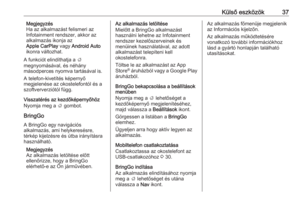 37
37 38
38 39
39 40
40 41
41 42
42 43
43 44
44 45
45 46
46 47
47 48
48 49
49 50
50 51
51 52
52 53
53 54
54 55
55 56
56 57
57 58
58 59
59 60
60 61
61 62
62 63
63 64
64 65
65 66
66 67
67 68
68 69
69 70
70 71
71 72
72 73
73 74
74 75
75 76
76 77
77 78
78 79
79 80
80 81
81 82
82 83
83 84
84 85
85 86
86 87
87 88
88 89
89 90
90 91
91 92
92 93
93 94
94 95
95 96
96 97
97 98
98 99
99 100
100 101
101 102
102 103
103 104
104 105
105 106
106 107
107 108
108 109
109 110
110 111
111 112
112 113
113 114
114 115
115 116
116






